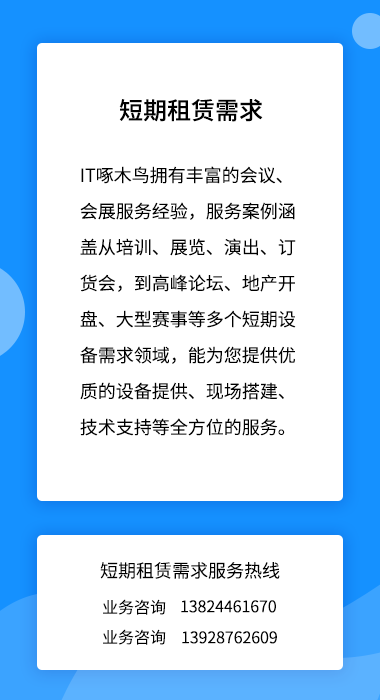首页 - 租赁服务
一体机
更多>>


imac(21.5寸薄款)(i5/8G/1T/独显)会展/日常办公/开发
¥450.00/月

imac 27寸(薄款)(i5/8G/1T/独显)会展/日常办公/开发
¥520.00/月

HP 400G2(i5 6代/4G/500G/集显/22英寸)办公/开发
¥350.00/月

DELL 5460(双核6代/4G/500G/集显/23.8寸)教育培训/会展/日常办公
¥220.00/月

DELL V360(i3/4G/160G以上/集显/20寸或21.5寸或23寸)教育培训/日常办公
¥165.00/月

联想C360(I3-4代/4G/500G/集显/20寸)教育培训/会展/日常办公
¥180.00/月

联想B320i(i3/4G/160G以上/集显/20寸或21.5寸或23寸)教育培训/日常办公
¥165.00/月

联想M7100z(i3/4G/160G以上/集显/20寸或21.5寸或23寸)教育培训/日常办公
¥165.00/月

联想B350(i3/4G/160G以上/集显/20寸或21.5寸或23寸)教育培训/日常办公
¥165.00/月

imac(21.5寸薄款)(i5/8G/1T/独显)会展/日常办公/开发
¥450.00/月



光纤收发器网络:1)准备工作 i.办公网、房间、弱电间、跳网络所需工具(光纤收发器、光纤线、光模块、打光笔、网络测线仪、笔记本电脑、压线钳、网线、网络水晶头)2) 操作步骤 i.使用打光笔弱电间打光 图i)-1 ii.核心机房找到对应的光配架。图ii)-1iii.核心光配架接光纤线到办公核心网络设备上(找个空闲口光模块先接上,然后在把光纤线插到光模块中)图iii)-1 iv.弱电间安装光纤收发器,光纤线接到光纤收发器上图iv)-1 v.从光纤收发器接一根网线到对应房间的面板上图v)-1vi.到房间找到面板接上网线测试上网情况图vi)-1 ]]>
[详细内容]

电脑硬件故障:1) 主板i. 开机无显示拔掉电源接口,反复按开机键,达到释放静电效果(或拆开主机侧板,把电子取下反复按开机键)再插回电源接口,试下能否开机。ii. 电脑频繁死机,在进行CMOS设置时也会出现死机现象出现此类问题一般是由于主板Cache有问题或主板规划散热不良引起,更换大功率风扇即可(先检查风扇处是不是有很多灰尘,如果有,清理下灰尘即可)对于Cache有问题,可以进入CMOS设置,将Cache禁止后即可顺利搞定。2) 显卡i. 屏幕出现异常杂点或图案一般是因为独立显卡与主板接触不良或主板插槽有问题,只需要把独立显卡拆下用金手指擦一下即可。ii. 颜色显示不正常VGA线没有插紧,重新插拔并固定好。3) 内存i. 开机无显示一般是因为内存条与主板内存插槽接触不良造成,只要用金手指擦一下即可。4) 鼠标i. 找不到鼠标:鼠标彻底破坏,需要更换新鼠标。主板上的串口或PS/2口破坏,换主板或换电脑。鼠标与主机连接串口或PS/2口接触不良,仔细检查好线后重新启动即可。]]>
[详细内容]
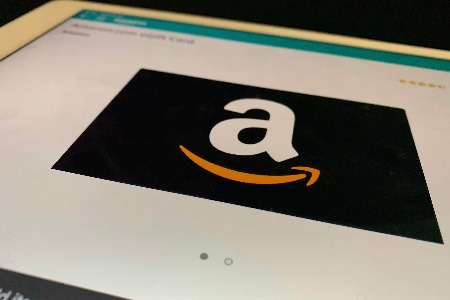
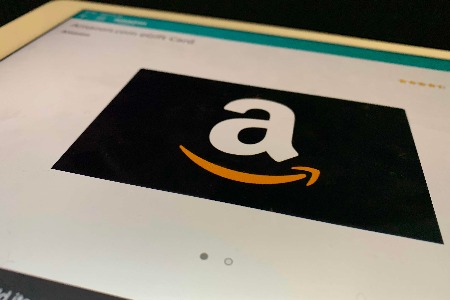
装系统: 首先,重装系统之前需要将电脑中的重要资料备份或转移,根据自己情况,把一些较重要的文件移动到别的盘(只要不是C盘就行)。下载win系统镜像,准备一个已经制作好的U盘(注:下载后不要保存在C盘,桌面也是C盘的一个文件夹,所以不能保存在桌面),然后就开始重装系统了。 1) 把U盘插在电脑USB口,按下开机键马上反复按‘F12’(以联想品牌电脑为例,每个品牌都有不一样的快捷键)选择到U盘,然后按回车键进入U盘装机主界面。图1)-1 2) 进入U盘装机启动菜单后,通过上下键选择‘1.运行Windows10PEx64维护系统’选中后按回车键进入PE系统。图2)-1 3) PE启动后,自动加载U盘装机界面,等待几秒后,进入PE系统。 图3)-1 4) 进入PE桌面后,用鼠标双击‘搜索显示镜像’图标。图4)-1 5) 进入‘搜索显示镜像’后,选择下载好的win系统文件,确认文件名无误后,点击。图5)-1 6) 选择要恢复的分区,一般默认是C盘,然后点击‘开始安装’。图6)-1 7) 开始恢复系统前,软件会再次弹窗确认是否要继续操作,在确认无误后,点击‘是’按钮。图7)-1 8) 此时,会自动弹出Ghost系统还原界面,耐心等待Ghost还原自动安装win10系统。图8)-1 图8)-2 图8)-3 图8)-4 图8)-5 到此系统安装完成。]]>
[详细内容]

1) 到官网下载对应的打印机驱动程序。网址:https://www.fujixerox.com.cn/products2) 点击“支持与下载”图2)-13) 输入产品型号或直接从列表中选择图3)-14) 确认是否是对应系统的驱动后点击下载图4)-15) 打开下载好的驱动程序,选择自定义安装。图5)-16) 选择第一项。图6)-17) 输入打印机IP地址,点击下一步。图7)-18) 选择“是”,点击安装。图8)-19) 确认是否安装成功并测试打印。图9)-1]]>
[详细内容]
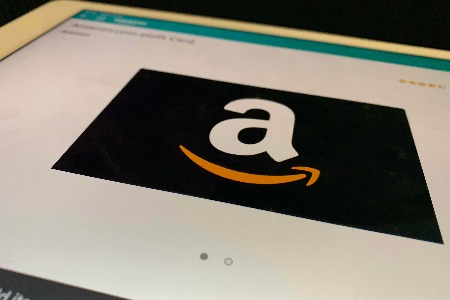
打印机设置文件扫描到邮箱的方法:1) 进入打印机主菜单界面,点击键盘按钮。图1)-1 2) 输入邮箱地址,点击添加,然后关闭界面图2)-1 3) 返回主界面,点击操作面板上的启动按钮,文件自动扫描到邮箱]]>
[详细内容]

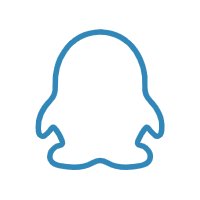
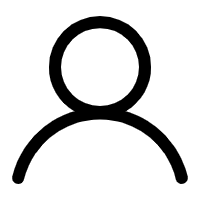
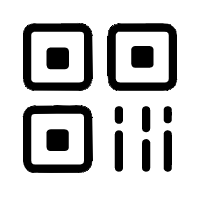
 扫码关注微信公众号
扫码关注微信公众号